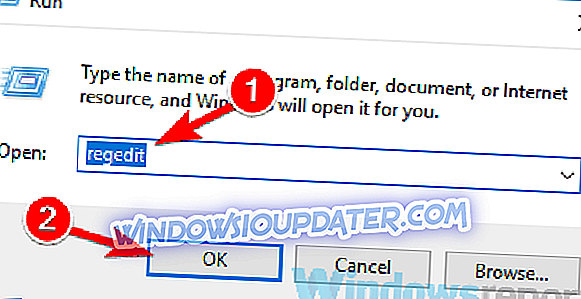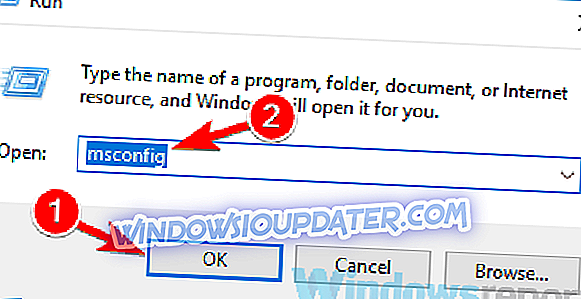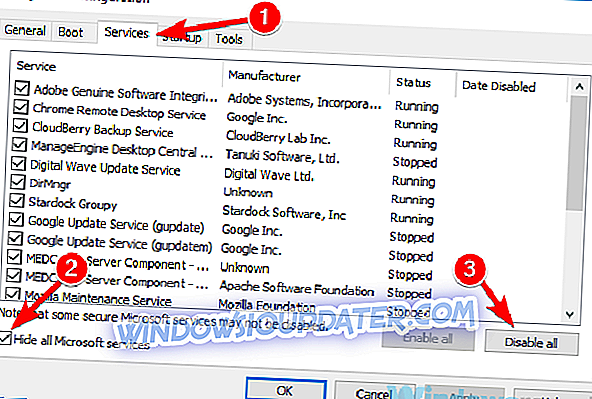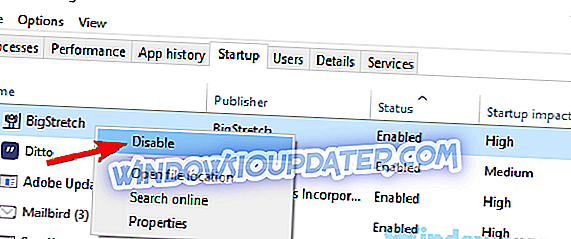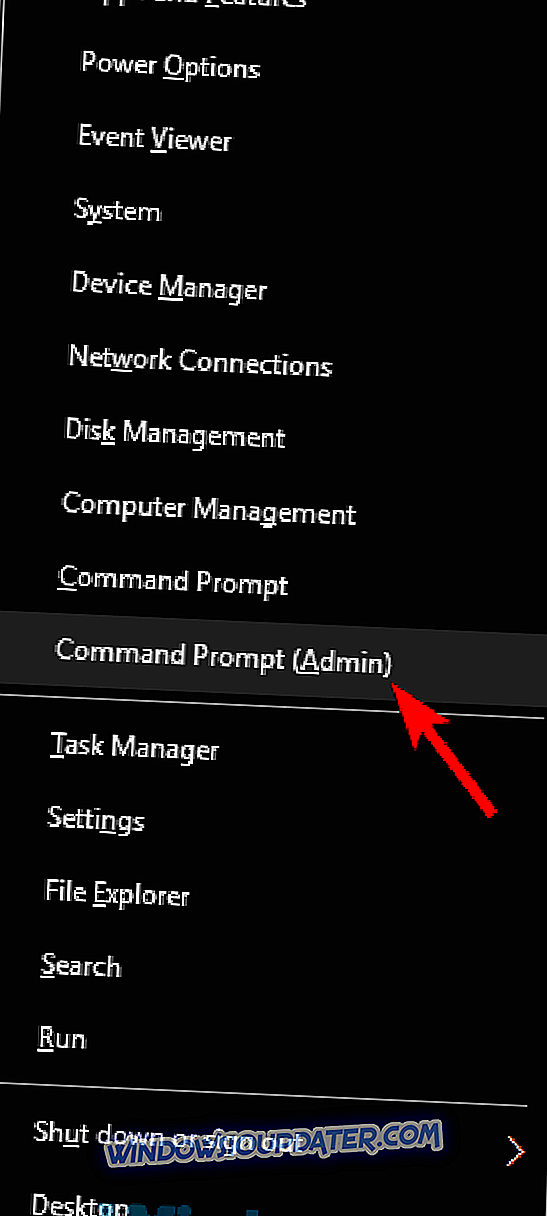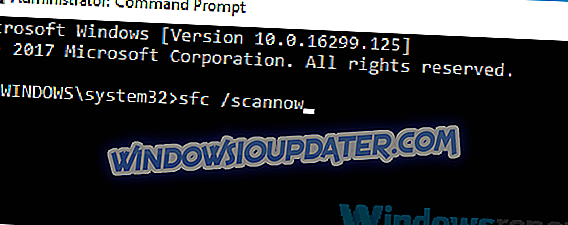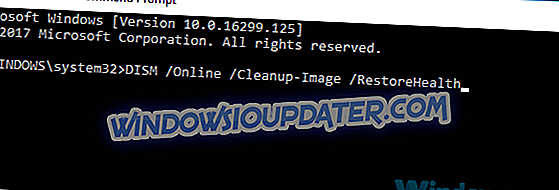Come risolvere La lingua o l'edizione della versione di Windows non è supportata errore
L'aggiornamento a una nuova versione di Windows non è sempre semplice e molti utenti hanno segnalato che la lingua o l'edizione della versione di Windows non è supportata . Questo può essere un grosso problema, ma c'è un modo per risolverlo.
L'aggiornamento di Windows alla versione più recente potrebbe non essere sempre semplice ea volte possono apparire determinati errori. A proposito di errori, ecco alcuni problemi comuni di aggiornamento che gli utenti hanno segnalato:
- Questo strumento non può aggiornare il tuo PC alla lingua o all'edizione - Se questo problema si verifica sul tuo sistema, forse il tuo registro è la causa. Per risolvere il problema, apportare alcune piccole modifiche nel registro e verificare se questo aiuta.
- Windows 10 Media CreationTool lingua non supportata, lingua diversa - A volte questo problema può apparire a causa dell'antivirus. Per risolvere il problema, disabilitare l'antivirus e verificare se questo aiuta.
- La lingua o l'edizione della versione di Windows attualmente installata sul PC non è supportata . Esistono varie cause che possono portare a questo problema, tuttavia, dovresti essere in grado di risolvere questo problema con una delle nostre soluzioni.
La lingua o l'edizione della versione di Windows non è un messaggio supportato, come risolverlo?
- Modifica il tuo registro
- Controlla il tuo antivirus
- Eseguire un avvio pulito
- Disconnetti il PC da Internet
- Disconnettere dispositivi USB aggiuntivi
- Eseguire scansioni SFC e DISM
- Reimposta i componenti di Windows Update
Soluzione 1 - Modifica il registro
Se stai ricevendo La lingua o l'edizione della versione di Windows non è supportata messaggio durante il tentativo di aggiornare Windows, forse il problema è il Registro di sistema. Secondo gli utenti, sono riusciti a risolvere questo problema semplicemente apportando poche modifiche al registro facendo quanto segue:
- Premere il tasto Windows + R e inserire regedit . Premi Invio o fai clic su OK .
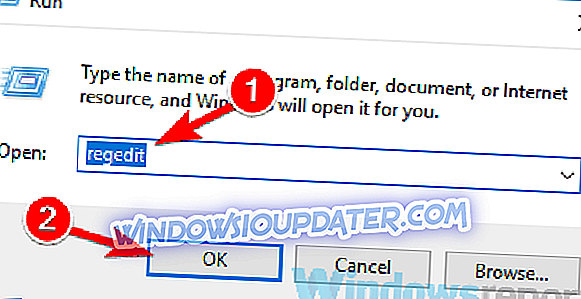
- Prima di apportare modifiche al registro, è consigliabile creare un backup e utilizzare questo backup per ripristinare il sistema se qualcosa va storto.
- Passare alla chiave HKEY_LOCAL_MACHINESOFTWAREMicrosoftCurrent Version nel riquadro sinistro. Nel riquadro destro, cerca EditionID e modifica il suo valore in Professional . Ora individuare ProductName e modificarne il valore in Windows 10 Pro .
Dopo averlo fatto, chiudi il registro e verifica se il problema è stato risolto.
Soluzione 2 - Controlla il tuo antivirus

A volte la lingua o l'edizione della versione di Windows non è supportata, il messaggio può apparire a causa del tuo antivirus. Per risolvere questo problema, si consiglia di disabilitare alcune funzionalità antivirus e verificare se questo aiuta. Se il problema persiste, potrebbe essere necessario disabilitare completamente l'antivirus.
Disabilitare l'antivirus di solito risolve questo problema, ma se il problema persiste, potrebbe essere necessario rimuovere l'antivirus. Ricorda che la rimozione dell'antivirus non renderà il tuo sistema vulnerabile poiché Windows Defender ti proteggerà.
Se la rimozione dell'antivirus risolve il problema, forse questo sarebbe un buon momento per prendere in considerazione il passaggio a una diversa soluzione antivirus. Esistono molti ottimi strumenti antivirus sul mercato e, se stai cercando un antivirus affidabile che non interferisca con il tuo sistema in alcun modo, ti consigliamo vivamente di provare Bitdefender .
- Scarica Bitdefender Antivirus 2019 ad un prezzo speciale
Soluzione 3 - Eseguire un avvio pulito
A volte non è possibile eseguire l'aggiornamento all'ultima versione di Windows a causa di applicazioni di terze parti. Molte applicazioni tendono ad avviarsi automaticamente con il PC e talvolta queste applicazioni possono portare a vari problemi.
Per risolvere il problema, si consiglia di eseguire un avvio pulito e disabilitare tutte le applicazioni di avvio. Questo è abbastanza semplice da fare, e puoi farlo seguendo questi passaggi:
- Premere il tasto Windows + R e digitare msconfig . Ora fai clic su OK o premi Invio .
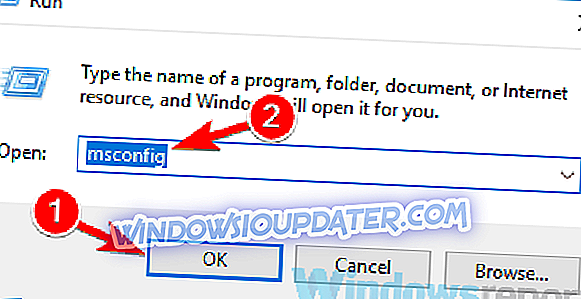
- Ora dovrebbe apparire la finestra di configurazione del sistema . Passare alla scheda Servizi e selezionare la casella di controllo Nascondi tutti i servizi Microsoft . Dopo averlo fatto, fai clic sul pulsante Disabilita tutto per disabilitare questi servizi.
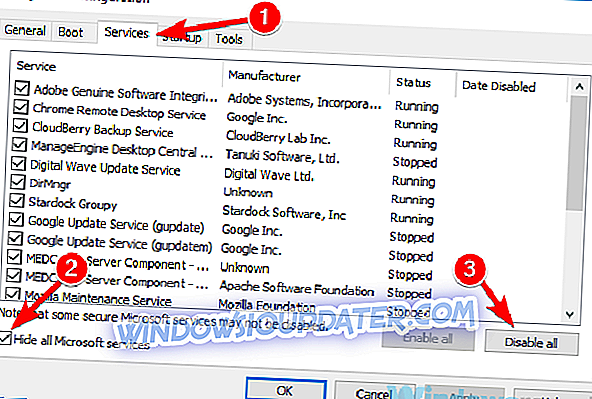
- Andare alla scheda Avvio e fare clic su Apri Task Manager .
- Ora verrà aperto Task Manager e verrà visualizzato un elenco di tutte le applicazioni di avvio. Fare clic con il tasto destro del mouse sulla prima voce dell'elenco e selezionare Disabilita dal menu. Ripeti questo passaggio e assicurati di disabilitare tutte le applicazioni di avvio.
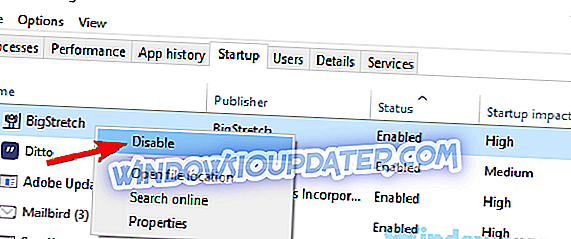
- Dopo aver disabilitato tutte le applicazioni, tornare alla finestra Configurazione del sistema . Fare clic su Applica e OK per salvare le modifiche e riavviare il PC.
Una volta riavviato il PC, controlla se il problema persiste. Se il problema non viene visualizzato, significa che una delle applicazioni disabilitate stava causando il problema. Dopo aver aggiornato Windows, assicurati di abilitare tutte le applicazioni e i servizi di avvio precedentemente disattivati.
Soluzione 4 - Disconnettere il PC da Internet

Secondo gli utenti, a volte la tua connessione Internet può far apparire questo problema. Se stai cercando di aggiornare da un file ISO, ti consigliamo di disconnettere il tuo PC da Internet e provare ad aggiornare di nuovo.
Se stai scaricando l'aggiornamento tramite Windows Update, ti suggeriamo di volerlo fino a quando l'aggiornamento non è stato scaricato al 100% e quindi prova ad installarlo. Questo è solo un semplice trucco, ma pochi utenti hanno riferito che ha funzionato per loro, quindi sentitevi liberi di provarlo.
Soluzione 5 - Disconnettere dispositivi USB aggiuntivi

Se continui a ricevere La lingua o l'edizione della versione di Windows non è supportata mentre stai provando ad aggiornare Windows, forse il problema è legato ai tuoi dispositivi USB. A volte altri dispositivi USB possono interferire con l'installazione di Windows e causare la comparsa di problemi non pianificati.
Per risolvere il problema, è consigliabile disconnettere tutti i dispositivi USB non necessari dal PC. Ciò include dischi rigidi esterni, controller, unità flash e altri dispositivi che non sono essenziali. Fondamentalmente, puoi semplicemente collegare la tastiera e il mouse.
Dopo aver rimosso i dispositivi USB non necessari, provare ad aggiornare nuovamente e verificare se il problema è ancora lì.
Soluzione 6: eseguire scansioni SFC e DISM
A volte potresti ottenere La lingua o l'edizione della versione di Windows non è supportata a causa di problemi di corruzione dei file. La corruzione del file può verificarsi per vari motivi e un modo per risolverlo è eseguire una scansione SFC. Questo è abbastanza semplice da fare, e puoi farlo seguendo questi passaggi:
- Apri il prompt dei comandi come amministratore. Puoi farlo rapidamente premendo il tasto Windows + X e scegliendo Prompt dei comandi (Admin) dall'elenco. È inoltre possibile utilizzare PowerShell (amministratore) se il prompt dei comandi non è disponibile.
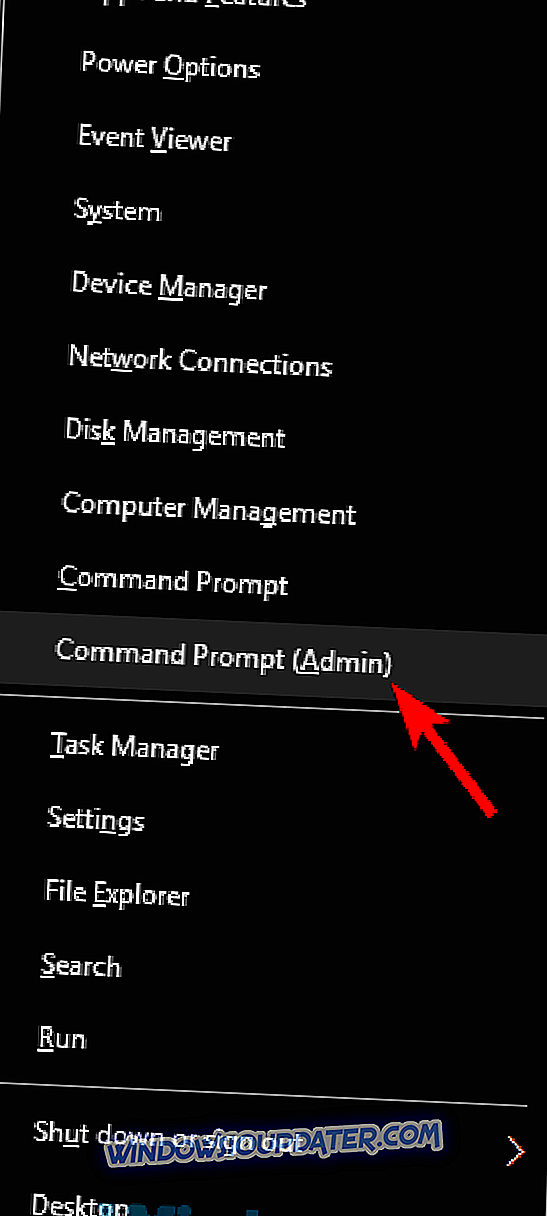
- Una volta avviato il prompt dei comandi, digitare sfc / scannow ed eseguirlo.
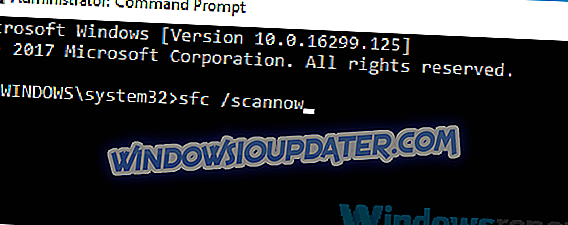
- La scansione inizierà ora. Tieni presente che questo processo richiede in genere circa 10-15 minuti. Poiché questa scansione sta riparando il tuo sistema, è altamente consigliato lasciare il PC e lasciare che la scansione finisca.
Al termine della scansione SFC, è necessario verificare se il problema è ancora presente. Se non si è in grado di eseguire la scansione SFC o se non ha avuto esito positivo, è necessario eseguire una scansione DISM effettuando le seguenti operazioni:
- Avviare il prompt dei comandi come amministratore.
- Ora esegui il comando DISM / Online / Cleanup-Image / RestoreHealth .
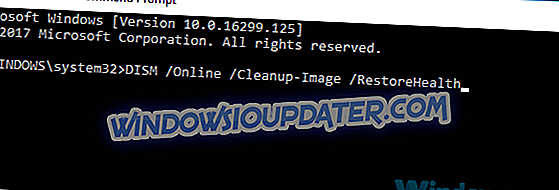
- Questa scansione richiede solitamente circa 20 minuti, a volte di più, quindi non interferire con esso.
Al termine della scansione, controlla se il problema persiste. Se non si è in grado di eseguire prima la scansione SFC, provare a eseguirla dopo la scansione DISM e verificare se ciò aiuta.
Soluzione 7 - Ripristinare i componenti di Windows Update
Se stai ricevendo La lingua o l'edizione della versione di Windows non è supportata errore, forse il problema è legato ai componenti di Windows Update. Per risolvere il problema, gli utenti suggeriscono di riavviare questi componenti. Questo è abbastanza semplice e puoi farlo seguendo questi passaggi:
- Avviare il prompt dei comandi come amministratore.
- Ora esegui i seguenti comandi:
- net stop wuauserv
- net stop cryptSvc
- bit di stop netto
- msiserver di stop netto
- ren C: WindowsSoftwareDistribution SoftwareDistribution.old
- ren C: WindowsSystem32catroot2 Catroot2.old
- net start wuauserv
- net start cryptSvc
- bit di inizio rete
- net start msiserver
Dopo aver eseguito tutti questi comandi, riavvia il PC e controlla se il problema persiste. Se si desidera velocizzare questo processo e non si desidera eseguire manualmente i comandi, è sempre possibile creare uno script di ripristino di Windows Update e utilizzarlo per ripristinare rapidamente i componenti problematici.
La lingua o l'edizione della versione di Windows non è supportata. L' errore può essere problematico, ma ci auguriamo che sia riuscito a risolverlo utilizzando una delle nostre soluzioni.